VMWare15 安装 Mac OS 系统
文章目录
VMWare15 安装 Mac OS 系统
安装环境
工具准备
准备工作
MAC虚拟机设置
启动MAC前准备工作
安装系统
安装VMware Tool
注意事项
参考链接
安装环境
WIN10
VMware Workstation Pro 15.0.0 Build 10134415
工具准备
VMware Workstation Pro 15.0.0 Build 10134415
官网下载地址:
http://download3.vmware.com/software/wkst/file/VMware-workstation-full-15.0.0-10134415.exe
给几个序列号:
AC11H-4HZ05-08EDQ-APQGX-YCUC8
ZG780-8EZ9M-M89LY-M5PEG-W2AZ8
ZF3NU-D6XEJ-48E7Q-27YNC-PC8ED
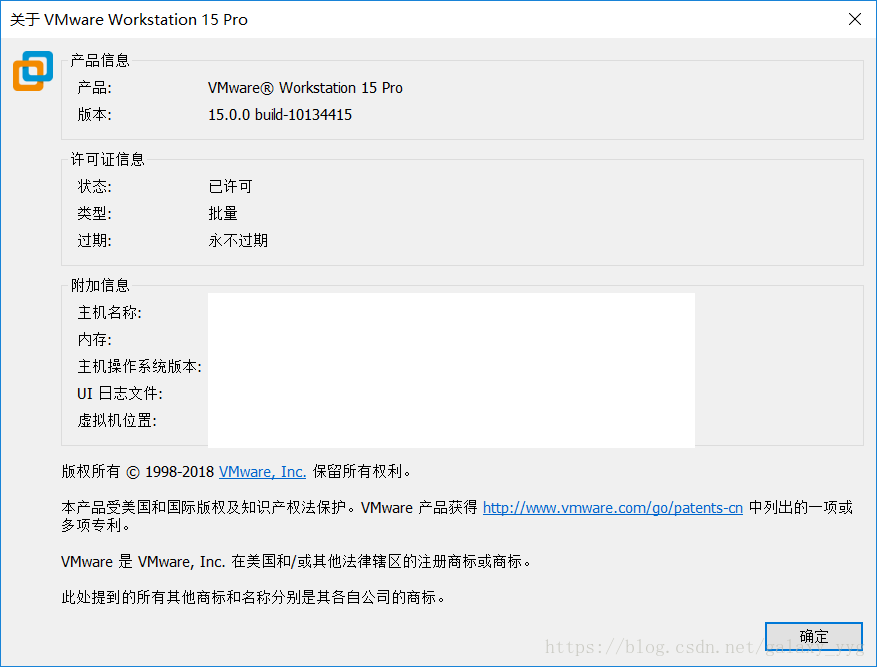
MacOS Unlocker for VMware
下载地址
https://github.com/DrDonk/unlocker
MAC OS 10.11
下面两个任选其一:
http://pan.baidu.com/s/1jI78s4Y 密码:drbh
https://pan.baidu.com/s/1ggZ7oFx 密码: sxyj
准备工作
在安装完成 VMware Workstation Pro 15 后,该软件有5个服务是自动启动的,只要你安装了,不管你有没有使用,他们都是工作的。要使用 MacOS Unlocker for VMware 对 VMware Workstation Pro 15 进行破解,就必须手动关闭这5个服务,软件无法对正在运行的文件修改。
关闭VMware的5个自动启动服务
在计算机管理中找到服务
- 关闭一下5个服务

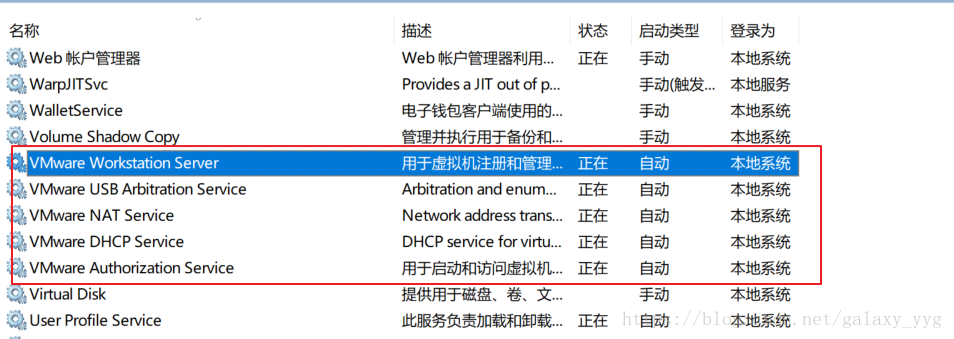
双击,手动关闭这5个服务 - 运行MacOS Unlocker for VMware运行
MacOS Unlocker for VMware就是MAC 补丁。按照上面的网址下载解压后如下: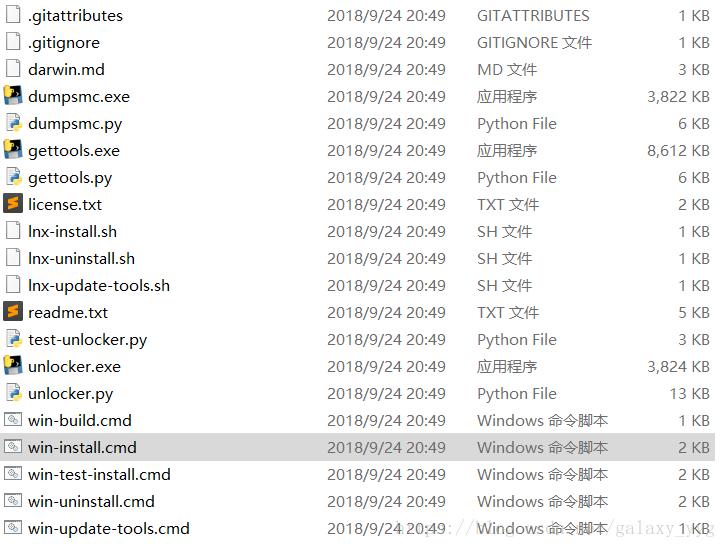
右键上图文件,以管理员身份运行之。
运行成功后,文件夹里文件发生了变化:多了backup和tools两个文件夹。效果如下:
准备工作结束了。这个tools文件夹里有我们要的东西,下面用到时再说。
MAC虚拟机设置
选择创建新的虚拟机

操作系统选择
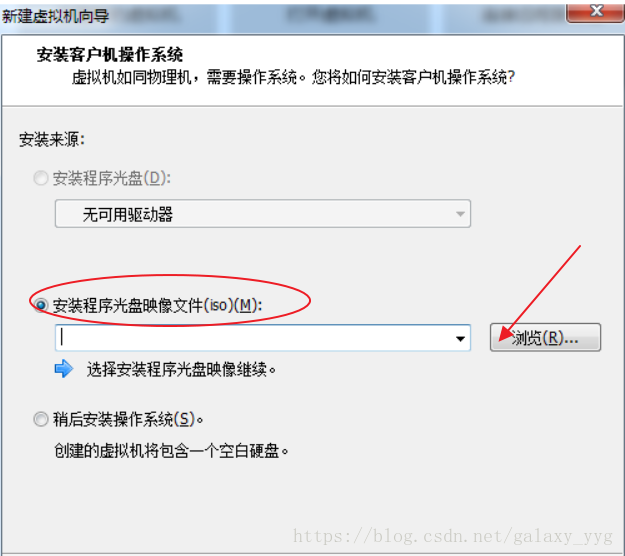
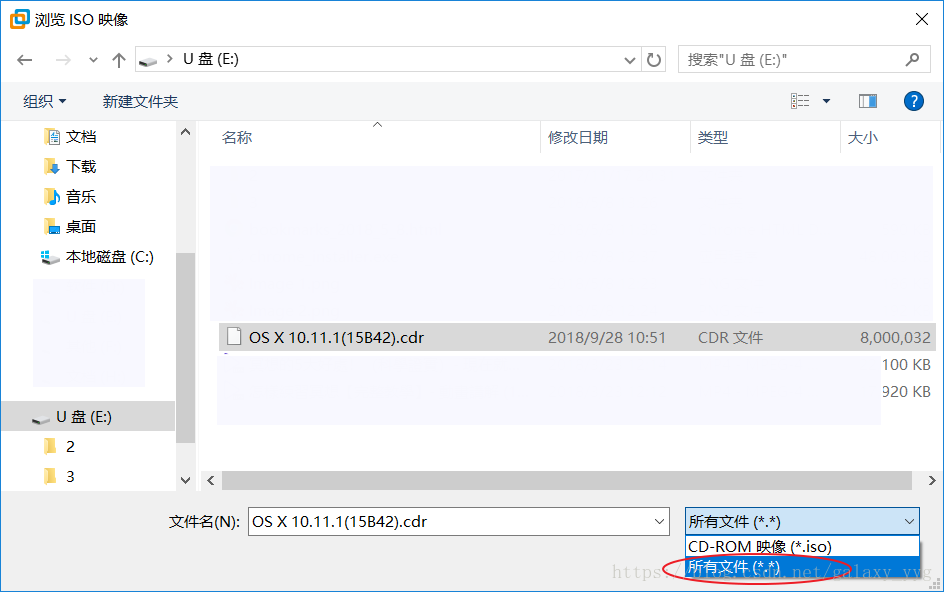

选择 Mac 操作系统及版本

虚拟机名称和安装位置
以上就是安装过程中需要注意的地方,其他的下一步即可。
启动MAC前准备工作
虚拟机安装建立后,别着急启动,还要更改这个虚拟机的配置文件。找到上图中安装虚拟机的位置,找到以".vmx"结尾的文件,打开进行编辑。
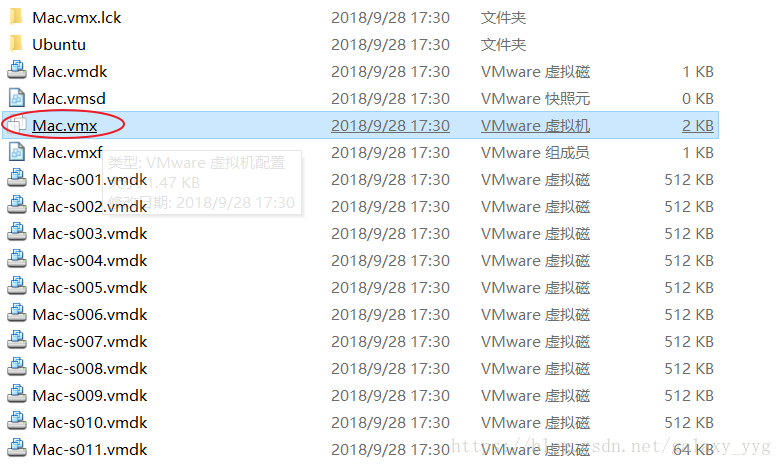
1 在smc.present = "TRUE" 后面添加smc.version = "0"
结果如下
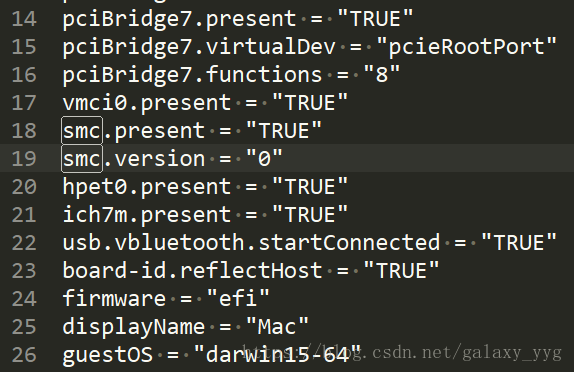
保存退出。
安装系统
启动客户机,进入 MAC 系统配置界面,常规下一步操作。直到出现没有足够的可用空间来进行安装。
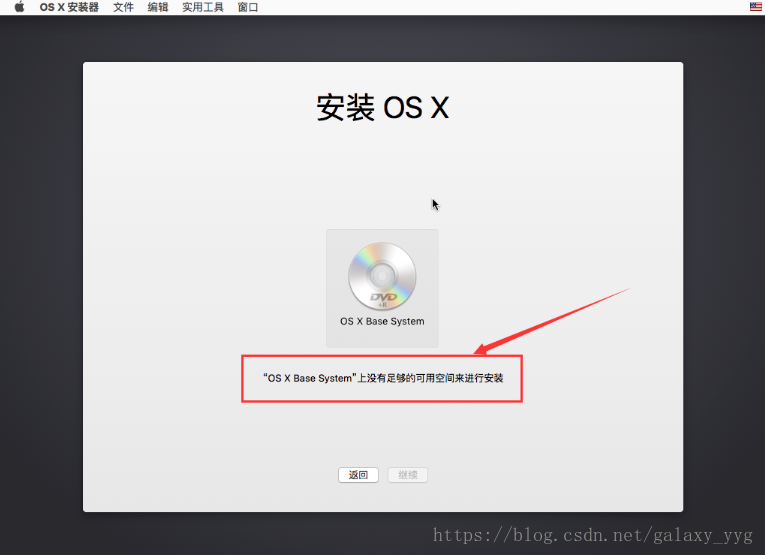
点击屏幕上方的 “实用工具 -> 磁盘工具”。选中 “ vmware workstation SATA hard drive media ”,点击 “抹掉”。
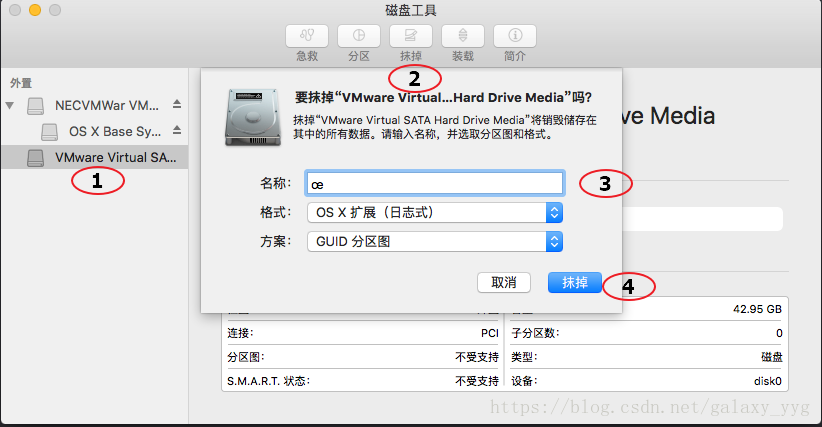
退出 “磁盘工具”,再次进行安装,此时选择出现的分区。
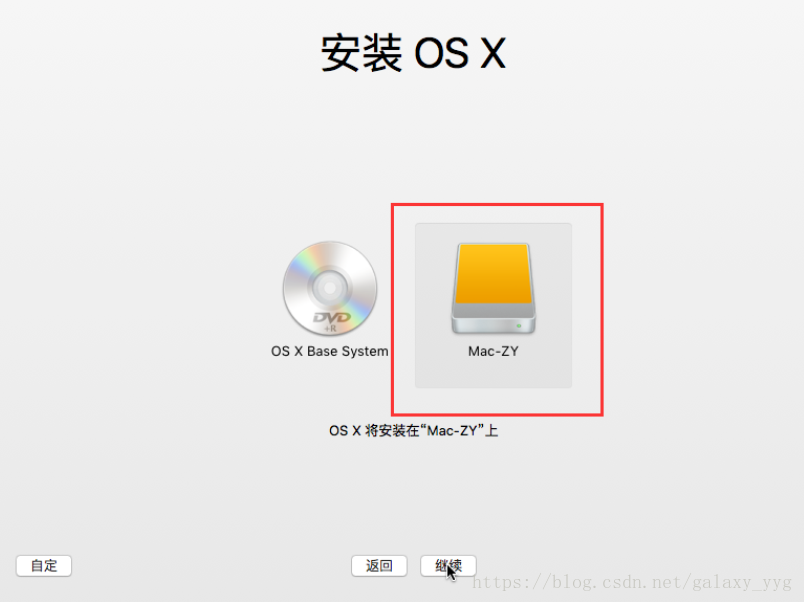
后面都是常规化操作。
安装VMware Tool
安装完成后,鼠标和窗口大小都不舒服。这时候就要安装VMware Tool。还记得MacOS Unlocker for VMware 安装后出现的两个文件夹么,其中一个tools的文件夹中有我们要的工具。
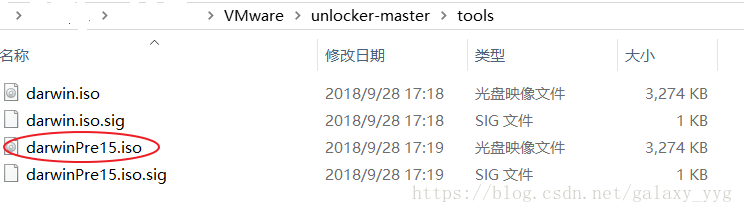
那么如何使用呢?
将mac 里的系统安装文件挂载推出
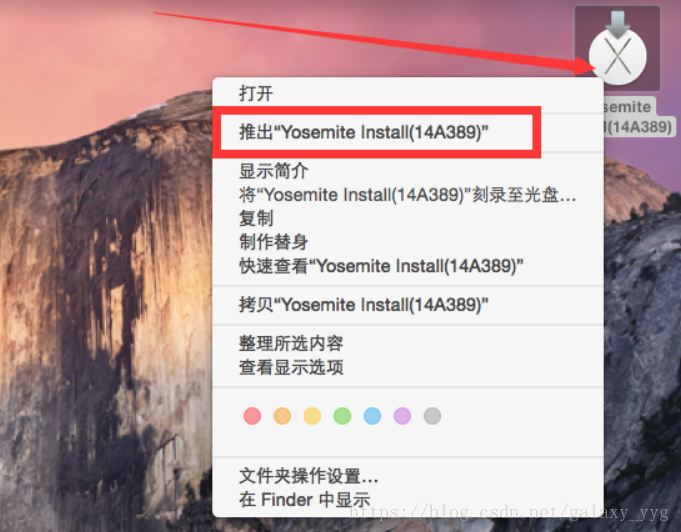
加载VMware Tool
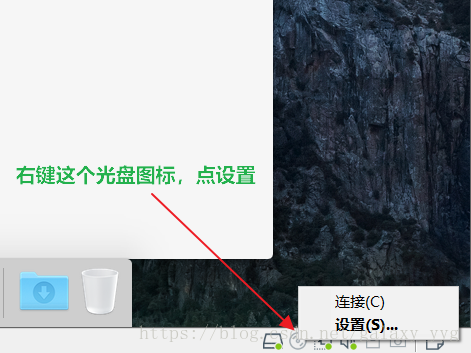
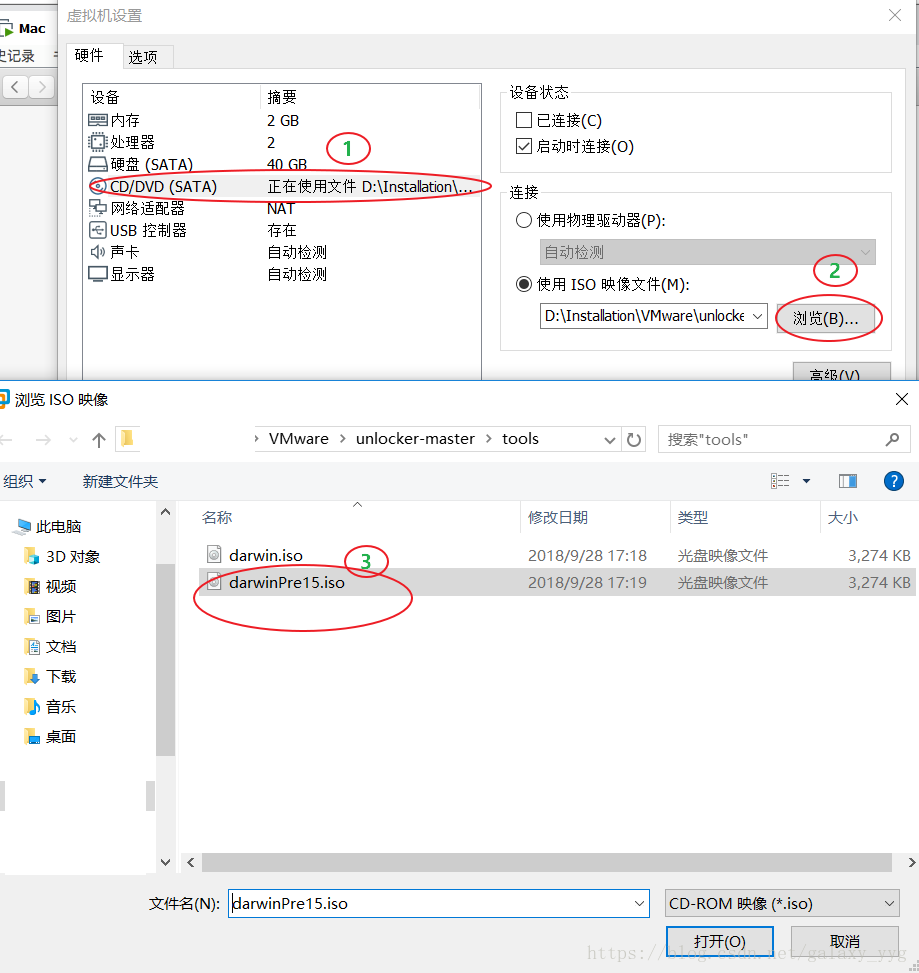
设置完成后,再次右键光盘图标,点击"连接"。

安装VMware Tool,重启。
这时候可以将VMware的5个服务手动启动了,怎么关闭的就怎么开启。
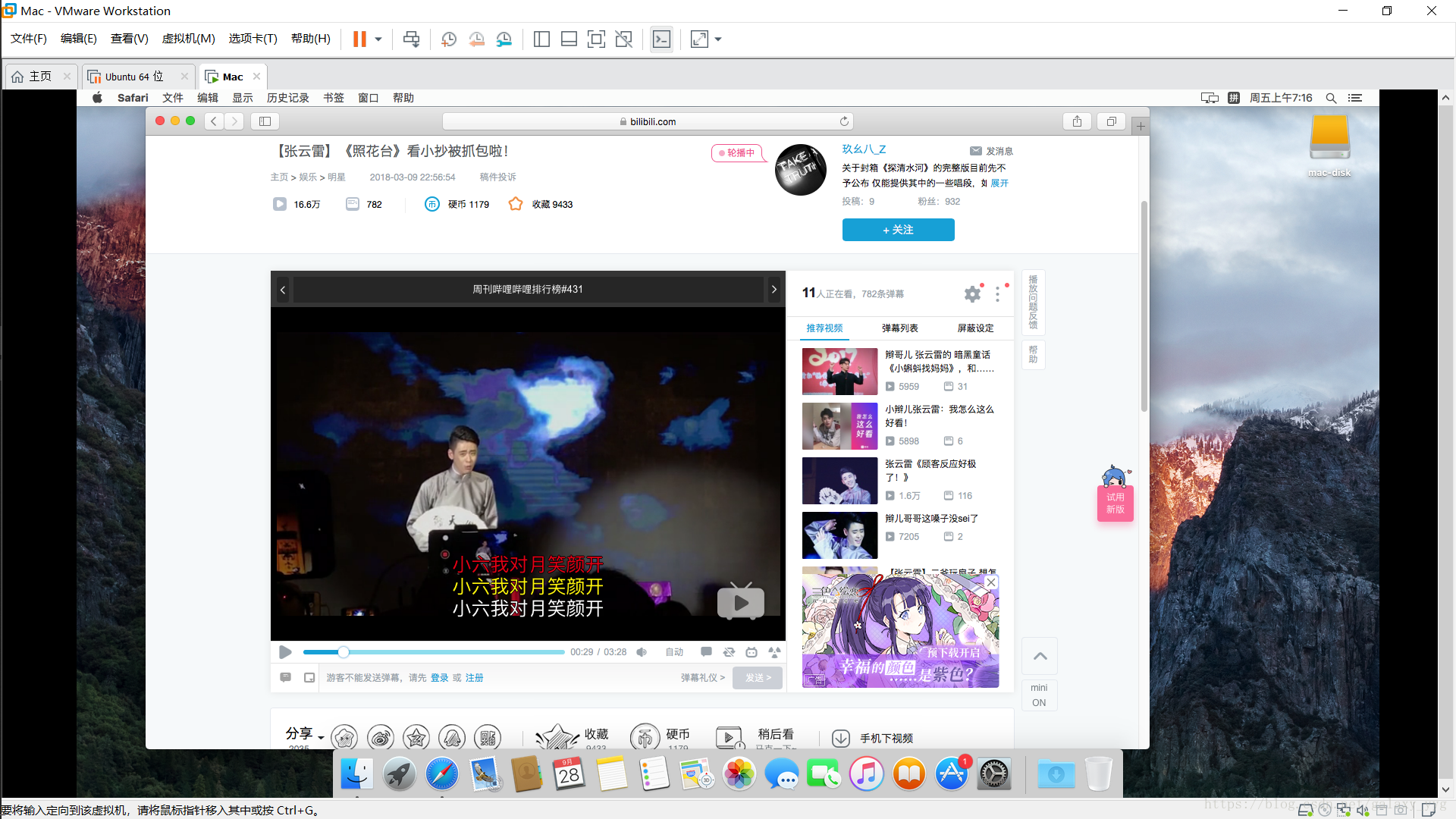
成。
注意事项
安装顺序很重要;
所有安装路径建议纯英文;
安装成功后第一时间快照一下,养成良好习惯;
参考链接
VMWare 12 Pro 安装 MAC OS Sierra:https://blog.csdn.net/iamlvshijie/article/details/71056109
VMware14 Pro 下安装 Mac OS X10.11 系统:https://blog.csdn.net/zyzmzm_/article/details/82562136
VMWare14 安装 Mac OS 系统(图解):https://blog.csdn.net/u011415782/article/details/78505422
---------------------
修改分辨率:
1.苹果在OSX 10.11之后启动了一个System Integrity Protection (SIP),这个保护系统防止/library/preferences/systemconfiguration/com.apple.Boot.plist (这个文件可以配置分辨率)这个文件被修改(即使是最高权限用户),当然还有其他目录。
所有要把SIP给关闭掉
2.
- 启动苹果系统 一直按住commend + R 键 直到看到苹果标志(因为用的是非苹果键盘,按win + R键,记得按住不要松直到出现特定的界面)
- 在实用工具中打开终端
- 输入 csrutil disable
- 命令,如果现实successful 则表示成功

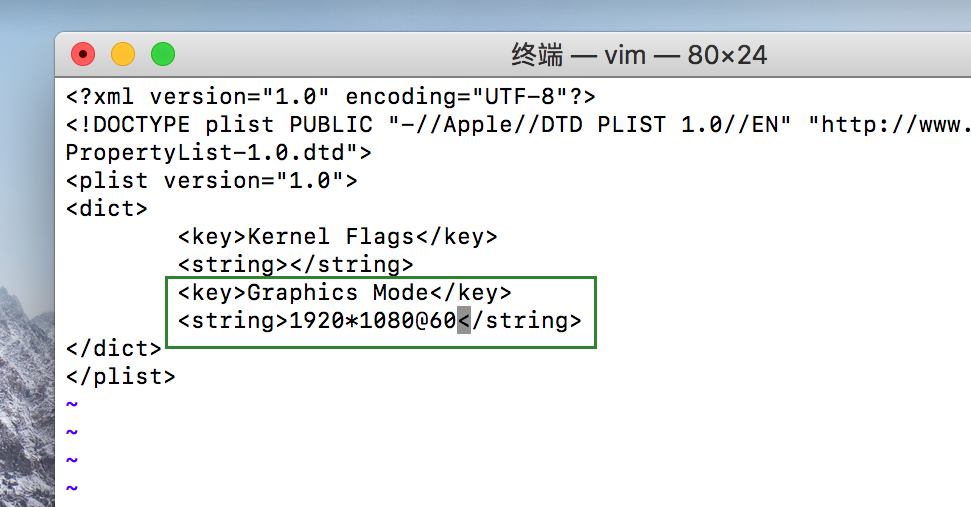
*************************************************************************************************************************************************************
如何上面两个步骤还不行,继续接着下一步
3.下载Darwin.iso

进入系统后桌面上应该会显示VMware Tools
点击安装VMware Tools进行安装即可,安装过程中会要求你输入密码,安装成功后重启系统即可
原文:https://blog.csdn.net/galaxy_yyg/article/details/82891044
如有侵权,请删除